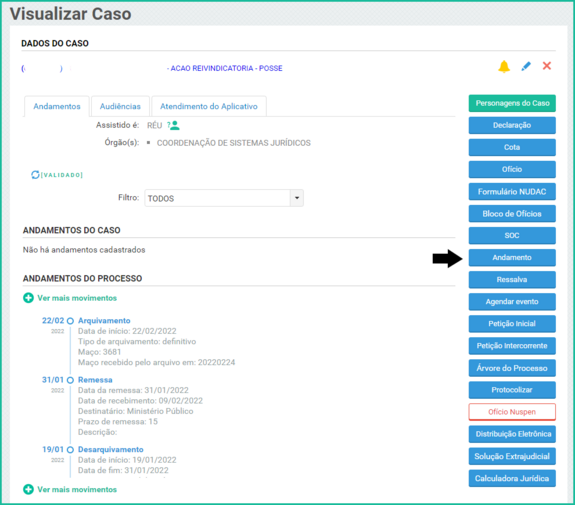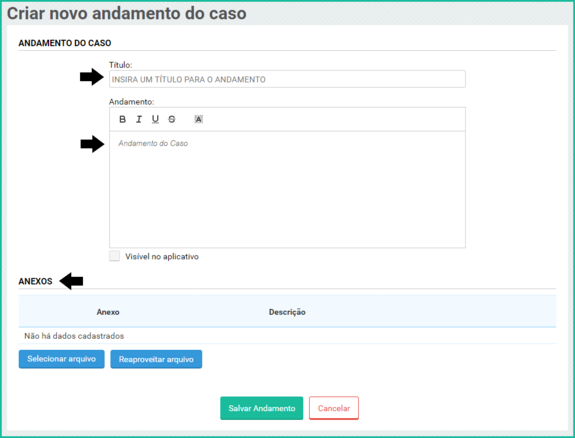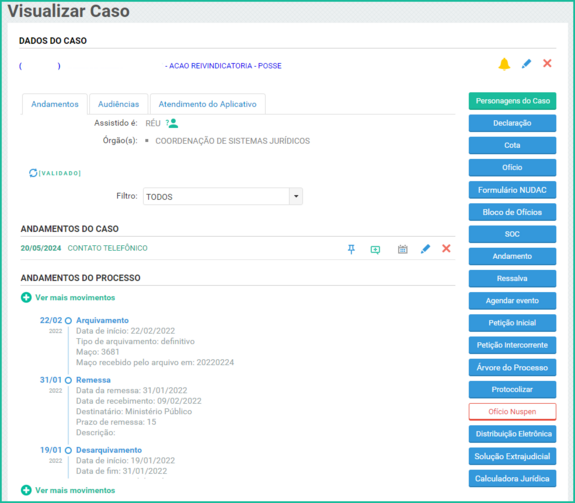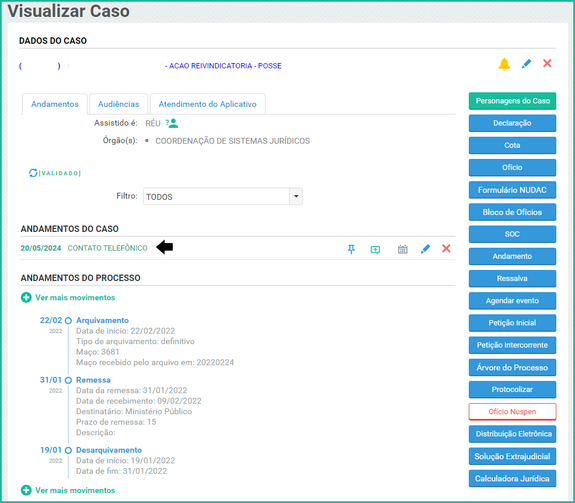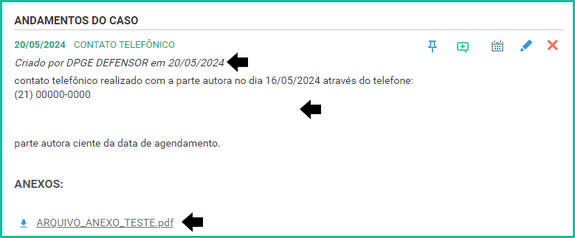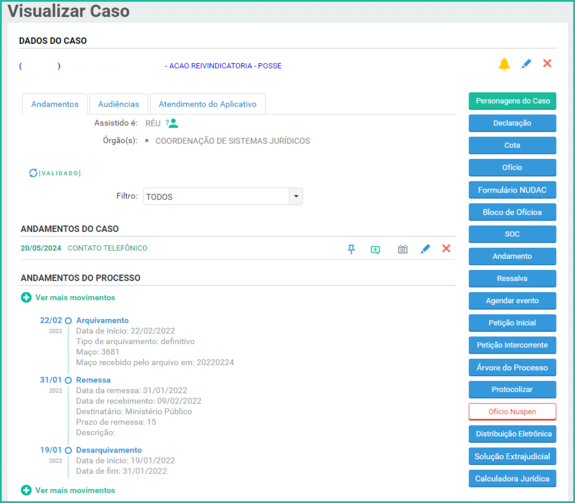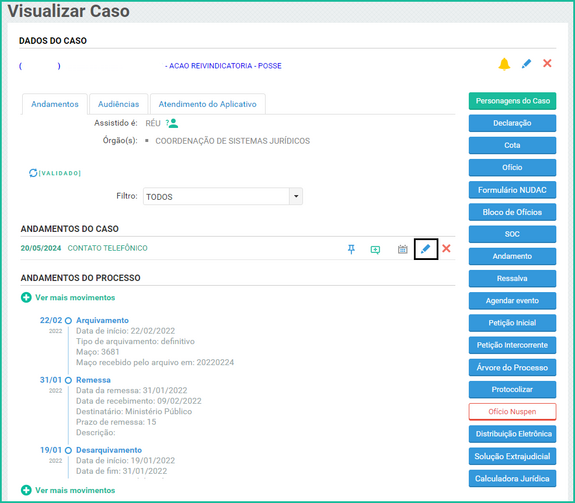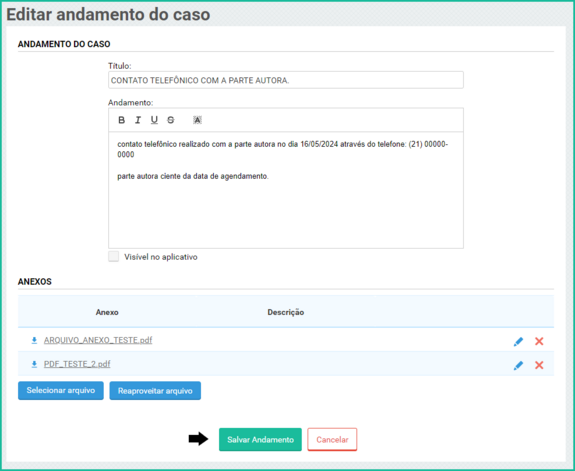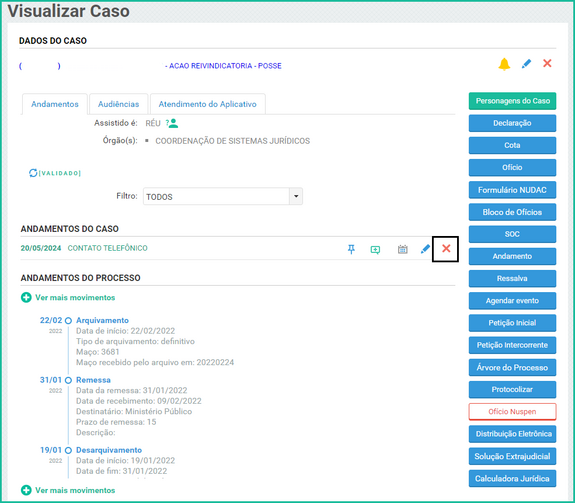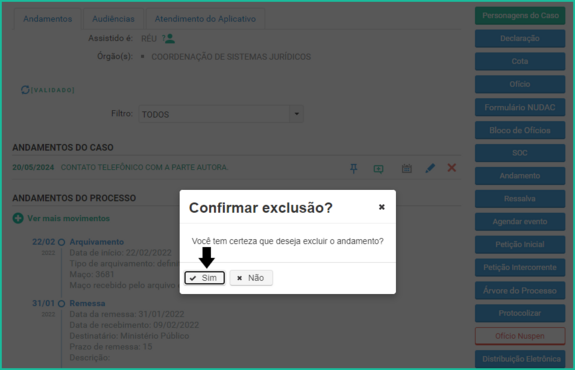Andamento
O que é um Andamento do Caso?
Toda movimentação em um caso tratado pela Defensoria Pública do Rio de Janeiro pode ser registrada através do Verde. Os ofícios gerados, declarações, reagendamentos feitos dentro de um caso, ficam salvos automaticamente como andamentos. Às vezes há a necessidade de colocar alguma anotação, ou salvar documentos dentro do caso, e para isso usamos a opção habilitada se o caso estiver associado ao órgão.
Como Criar um Andamento
Para criar um andamento, siga os passos abaixo:
1. Acessar o Caso:
- Ao acessar o caso, clique em "Andamento".
2. Preencher os Campos:
- Na nova tela que será carregada, preencha os campos Título e Andamento (campos obrigatórios).
- Você também terá a opção de anexar arquivos, se necessário.
3. Salvar o Andamento:
Após preencher os campos e anexar os arquivos, clique no botão "Salvar".
Como Visualizar um Andamento Criado
Para visualizar um andamento criado, siga os passos abaixo:
1. Acessar o Caso Processual:
- Acesse o caso processual onde o andamento foi criado.
2. Selecionar o Andamento:
- Clique no andamento que deseja visualizar.
3. Visualizar Detalhes:
- Ao clicar no andamento, você poderá ver mais detalhes, incluindo:
- Quem criou o andamento
- Data de criação
- O conteúdo escrito do andamento
- O arquivo anexo que tenha sido inserido
4. Opções Adicionais:
Com um andamento criado, você terá outras opções disponíveis:
Como Editar um Andamento Criado
Para editar um andamento, siga os passos abaixo:
1. Acessar o Caso Processual:
- Acesse o caso processual onde o andamento está criado.
2. Selecionar o Andamento:
- Identifique o andamento que deseja modificar e clique no ícone de lápis.
3. Modificar o Andamento:
- Após o carregamento da página, você terá a opção de:
- Modificar o título do andamento.
- Modificar o texto do andamento.
- Inserir outros arquivos em anexo.
- Remover o anexo atual, se necessário.
- Por fim, clique em Salvar Andamento.
Em nosso exemplo, alteramos o título e inserimos um novo anexo em arquivo PDF.
Como Remover um Andamento Criado
Para excluir um andamento, siga os passos abaixo:
1. Acessar o Caso Processual:
- Acesse o caso processual onde o andamento está criado.
2. Selecionar o Andamento:
- Identifique o andamento que deseja excluir e clique no ícone de "X".
3. Confirmar a Exclusão do Andamento:
- Após clicar no "X", aparecerá uma mensagem perguntando se deseja excluir o andamento.
- Clique em "SIM" e o andamento será excluído.